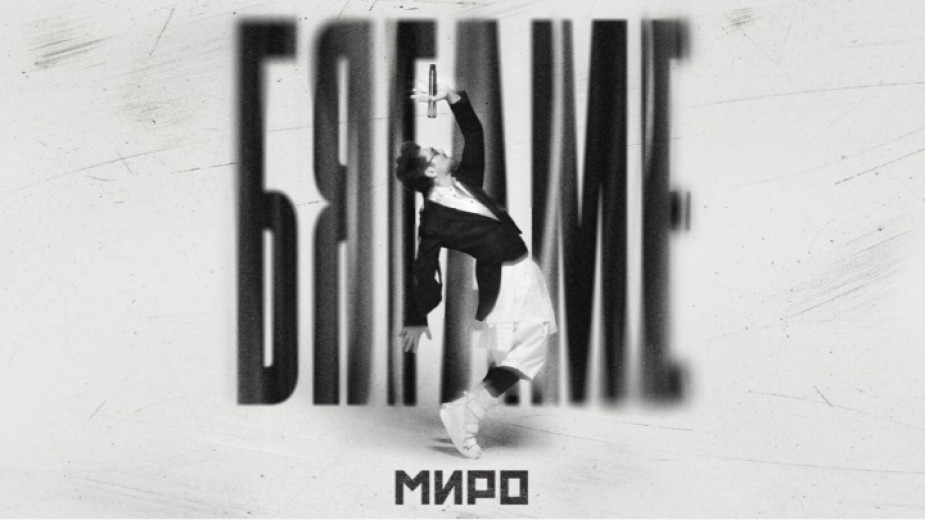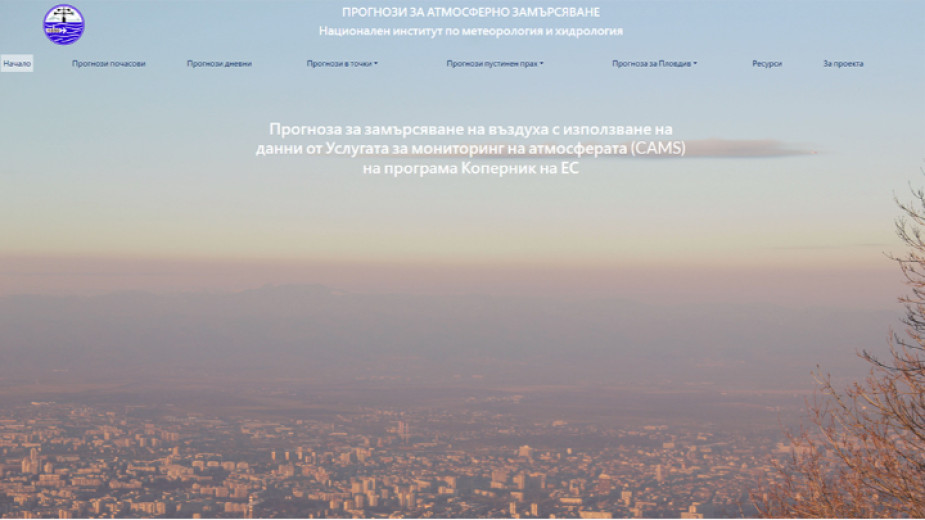Bazen doğru yazdırmak için bir Excel elektronik bir yabani fil kontrol etmeye çalışıyor gibi almak gibi görünüyor. Burada evcil canavar için: yazdırma alanını ayarlayın ve sayfa düzeni ayarlayabilirsiniz. Not - Bu talimatları Office 2003 içinde baskı alanı ayarlamak içindir. Adım 1 Highlight Baskı Alanı Microsoft ® Excel ®, yazdırmak istediğiniz çalışma sayfasının tüm bölümlerini vurgulayın. Sen tıklatarak ve fare ile sürükleyerek bunu yapabilirsiniz. Yazdırma alanı büyükse, yazdırmak istediğiniz alanın sonuna doğru kaydırırken, basılacak sol üst hücreyi tıklatarak alanı vurgulayın, sonra TIKLAYIN SHIFT baskı alanının sağ alt hücre. Adım 2 Yazdırma Alanını Belirle Seç Yazdırma Alanı | | Yazdırma Alanını Belirle Dosyası . Bu seçim içinde bulunan her şey yazdırır Yazdırseçilir. Adım 3 Select Baskı Önizleme Seçin Baskı Önizleme | Dosya ya tıklayınız Baskı Önizleme sayfasında nasıl yazdırılacağını görmek için araç çubuğundaki düğmesini. Seçiminizi sayfada yazdırmak için çok geniş ise, sayfa yönünü değiştirmek veya içeriği ölçeklemek için 4. adıma geçebilirsiniz. Adım 4 Ölçeği İçeriği (İsteğe bağlı) İsterseniz bunu bir sayfaya sığacak hale getirmek için içeriğinizi ölçeklendirebilirsiniz. Seçin Dosya | Sayfa Yapısı , ardından içinde Ölçeklendirme alanı seçmek için Fit … Geçerli sayfaya sığacak şekilde alanını ayarlamak için. Alternatif olarak, orijinal boyutunun belirli bir yüzdesi için sayfa ölçeği ayarlayabilirsiniz. Şimdi sayfanıza yazdırıldığı zaman nasıl yazdırılacağını olarak hiçbir sürpriz olmamalıdır.
Trending Articles
More Pages to Explore .....